请把制作三维立体效果的大致过程写出来?
【正确答案】:(1)启动Photoshop CS3,新建一个大小为600 x600、RGB颜色模式的文档;(2)在“图层”面板的底部,单击“新建图层”图标,新建一个图层,命名为“画布”,单击“图像”叶“填充”命令,或者按Shift+ F5组合键,弹出“填充”对话框,在“使用”下拉列表框中选择“黑色”选项。(3)单击工具箱上的“文字”图标,在“图层1”图层上,输入文字。(4)分别选择文字图层,将文字移动到合适的位置。(5)选中合并后的文字图层,单击“编辑”→“变换”→“透视”命令,并单击四角的圆环,将文字拖曳出透视效果,并应用变换。(6)在“画布”图层上,选择“画笔”工具,设置前景色为“#13f3f0”,画笔笔触为“300”,不透明度为“100%”。(7)选择“减淡”工具,设置画笔为“65”,硬度为“0”,范围为“中间调”,曝光度为“60%”。(8)选择文字图层,选择和上一步一样的画笔设置。(9)在文字图层上选择“加深”工具,将远离中心高光部分的文字适当地加深,产生中间亮、周边暗的效果。(10)选择“dlmucai”文字图层,并隐藏其他图层,单击“图像”→“调整”→ “亮度/对比度”命令,在弹出的对话框中设置亮度为“-150”,对比度为“100”。(11)单击“滤镜”→ “模糊”→ “高斯模糊”命令,在弹出的“高斯模糊”对话框中,选择“半径”为“5.0”像素。(12)在“图层”面板上选择“立体文字”图层,单击“图层”→ “图层样式”→ “斜面和浮雕”命令,在弹出的“图层样式”对话框中。(13)运行了第(12)步中的浮雕效果后,文字出现了简单的立体效果。选择工具箱中的“移动”工具,在“图层”面板中选择“立体文字”图层,连续多次按Alt+↑组合键,直到出现满意的立体效果为止。(14)选择“dlmucai”图层,按上下左右键,移动图层,产生阴影效果。(具体见教材p125~p128
(1)启动Photoshop CS3,新建一个大小为600 x600、RGB颜色模式的文档;(2)在“图层”面板的底部,单击“新建图层”图标,新建一个图层,命名为“画布”,单击“图像”叶“填充”命令,或者按Shift+ F5组合键,弹出“填充”对话框,在“使用”下拉列表框中选择“黑色”选项。(3)单击工具箱上的“文字”图标,在“图层1”图层上,输入文字。(4)分别选择文字图层,将文字移动到合适的位置。(5)选中合并后的文字图层,单击“编辑”→“变换”→“透视”命令,并单击四角的圆环,将文字拖曳出透视效果,并应用变换。(6)在“画布”图层上,选择“画笔”工具,设置前景色为“#13f3f0”,画笔笔触为“300”,不透明度为“100%”。(7)选择“减淡”工具,设置画笔为“65”,硬度为“0”,范围为“中间调”,曝光度为“60%”。(8)选择文字图层,选择和上一步一样的画笔设置。(9)在文字图层上选择“加深”工具,将远离中心高光部分的文字适当地加深,产生中间亮、周边暗的效果。(10)选择“dlmucai”文字图层,并隐藏其他图层,单击“图像”→“调整”→ “亮度/对比度”命令,在弹出的对话框中设置亮度为“-150”,对比度为“100”。(11)单击“滤镜”→ “模糊”→ “高斯模糊”命令,在弹出的“高斯模糊”对话框中,选择“半径”为“5.0”像素。(12)在“图层”面板上选择“立体文字”图层,单击“图层”→ “图层样式”→ “斜面和浮雕”命令,在弹出的“图层样式”对话框中。(13)运行了第(12)步中的浮雕效果后,文字出现了简单的立体效果。选择工具箱中的“移动”工具,在“图层”面板中选择“立体文字”图层,连续多次按Alt+↑组合键,直到出现满意的立体效果为止。(14)选择“dlmucai”图层,按上下左右键,移动图层,产生阴影效果。(具体见教材p125~p128